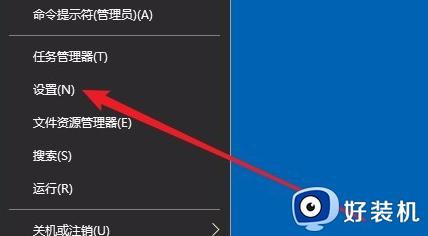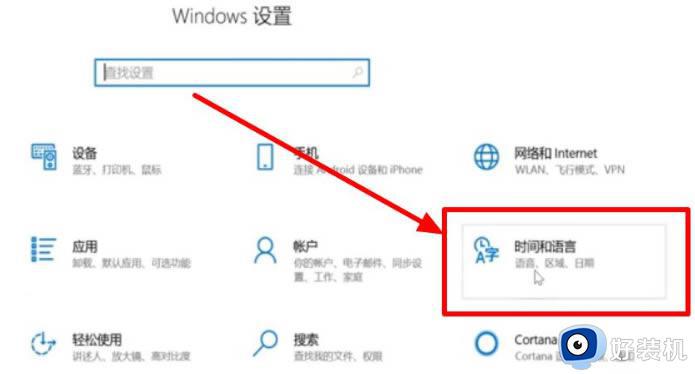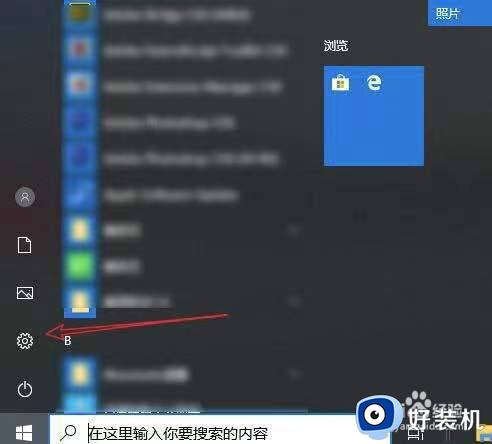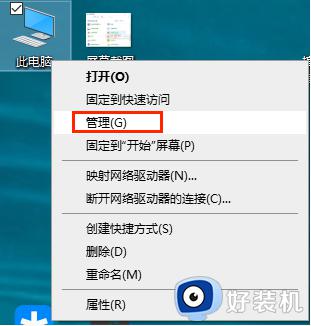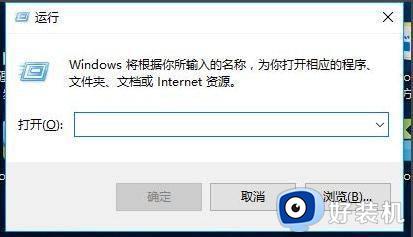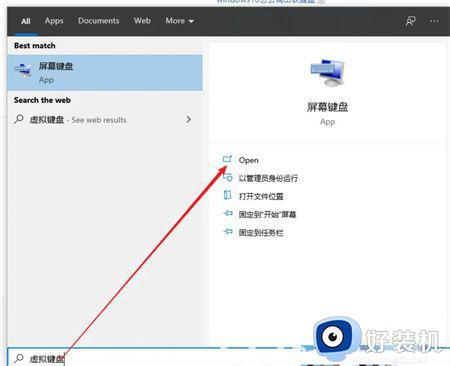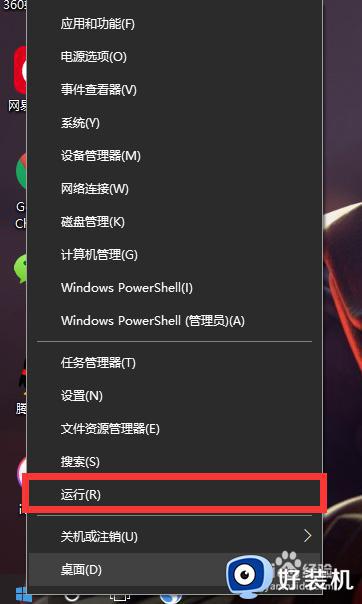win10键盘为什么打不出字 win10键盘打不出字的修复方法
时间:2023-04-19 15:28:00作者:mei
日常电脑打字都离不开键盘,是日常生活中不可或缺的工具,有时候win10电脑连接键盘之后打不了字,怎么回事?很可能是键盘驱动出问题,要是驱动程序正常,一起进入语言界面设置,本文就来简单介绍win10键盘打不出字的修复方法。
推荐:win10专业版系统
1,打开电脑设置。
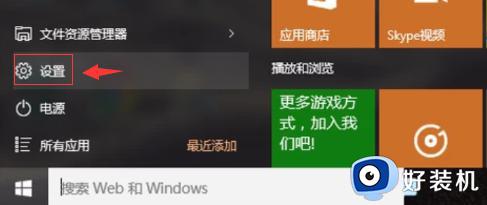
2,搜索“控制面板”。
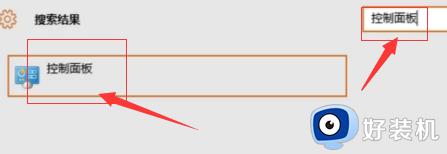
3,进入控制面板界面,找到“时钟、语言和区域”选项。
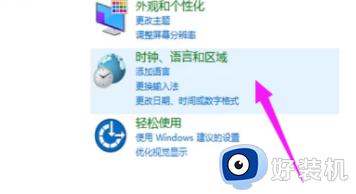
4,点击“语言”。
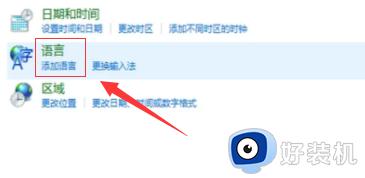
5,进入语言界面。
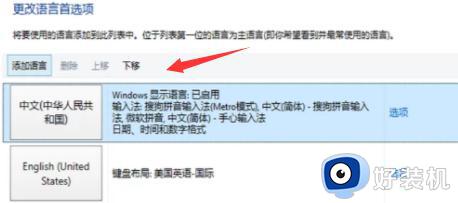
6,点击“设置”,勾选在桌面上显示语言栏,点击“确定”。
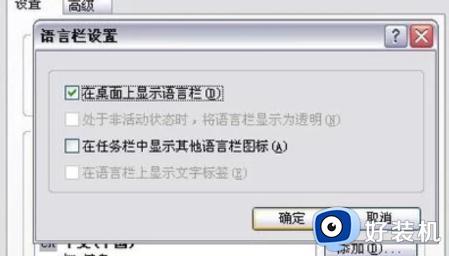
7,可以在浏览器中打字了。
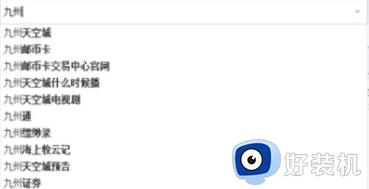
上述内容分享win10键盘打不出字的修复方法,键盘是打字的重要工具,如果你还为此问题苦恼,赶紧按照教程去解决。